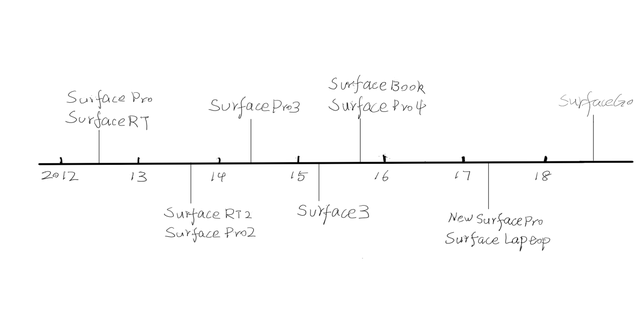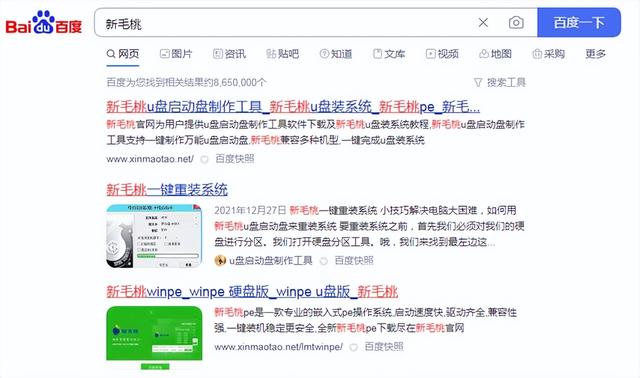作为最新一代小米盒子,小米盒子3在外观方面带来的惊喜不是很大。但在性能上进行了全面提升,搭载了主频2GHz 64位四核处理器S905(Cortex-A53),在配合HDMI 2.0加持下,支持H.265 10bit 4K 60帧真4K解码输出,同时它内置的是“3+2”核GPU,单颗GPU频率提升25%,5核即可达到上一代8核的计算速度。而299元的价格更是极为实惠亲民。
但是,与上一代小米盒子增强版相比,去除了SD卡槽的扩展且仅有的4G闪存让不少想体验大屏游戏的玩家略感失望。。。
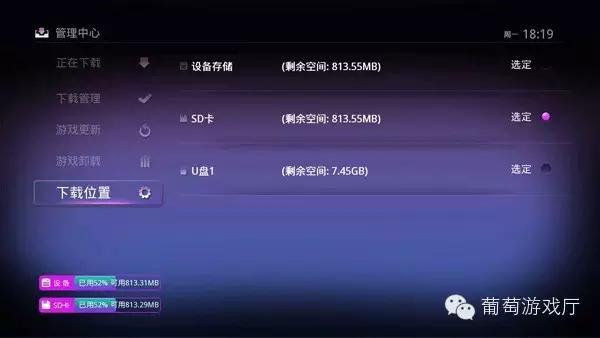
众所周知,安卓原生系统本是不支持将U盘作为系统路径的。但近日,小米官方发布新系统升级,宣布已支持将游戏和应用安装到U盘,游戏玩家喜大普奔!但经测试后发现还仅仅是支持小米游戏中心里的游戏。。。但就在上周五发布的1.4.4d内测版中,将此功能进一步优化,修复了葡萄游戏厅无法识别为主卡设置的问题。
话不多说,方法来也!
准备工具:
-
小米盒子3(目前仅支持1.4.4d内测版)
-
U盘
-
葡萄游戏厅 TV版
一、首先,我们先将小米盒子3系统升级至最新内测版1.4.4d,可以看到标注着“修复安装葡萄游戏厅里面的大型游戏时提示‘无足够空间解压’错误的问题”
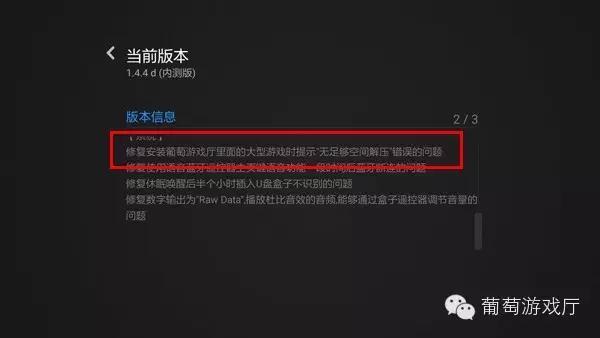
二、升级后如果你盒子内已经安装了葡萄游戏厅,建议先暂时卸载掉!(此步较关键!)
三、将U盘插入小米盒子3 USB口

四、进入小米盒子设置——通用设置——将最后一个选项“应用安装到外置U盘”设置为开启(此时会有确认提示及注意事项,请认真阅读,保证外接的U盘格式和规制符合要求,建议U盘格式为fat32)
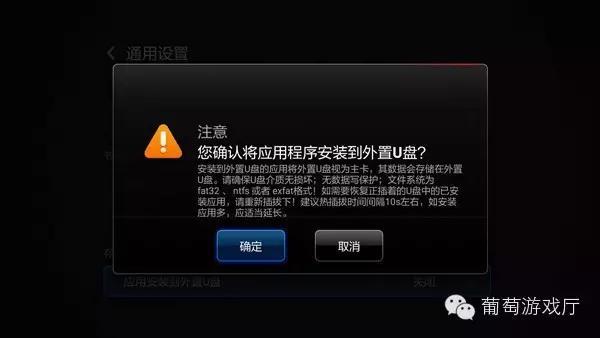
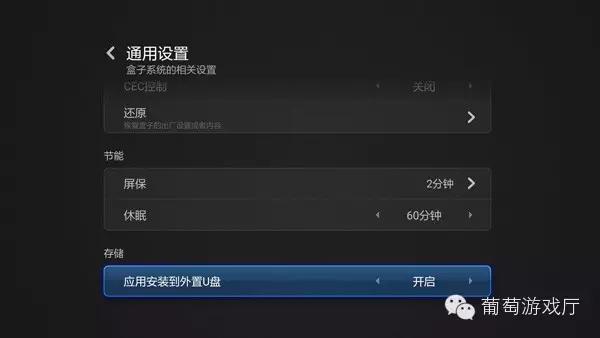
五、设置好应用安装到U盘后,我们首先用U盘安装葡萄游戏厅(此步意义重大,也就是说首先要将葡萄游戏厅安装至U盘内)
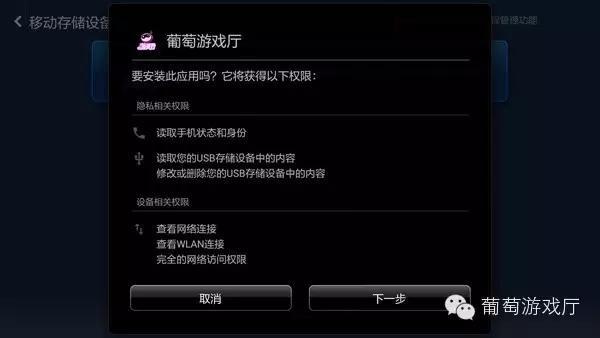
六、启动葡萄游戏厅,进入下载管理,美好的事情就发生了~U盘空间瞬间变成系统SD卡分区空间!
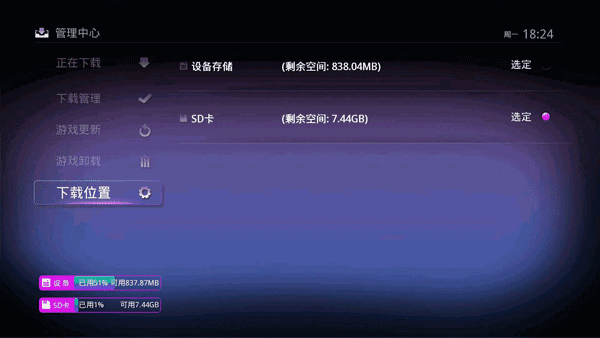
七、把自己喜欢的游戏全部装到U盘里,想装多少装多少!
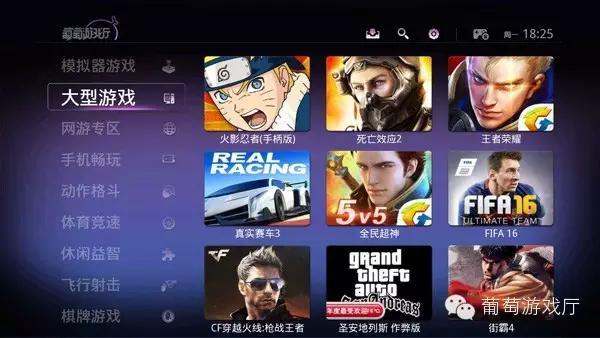
温馨提示:
1、一定要确保开启“应用安装到外置U盘”权限后再安装葡萄游戏厅,否则无法生效;
2、U盘格式要确保是fat32、ntfs或exfat格式,且没有做写保护限制,无分区;
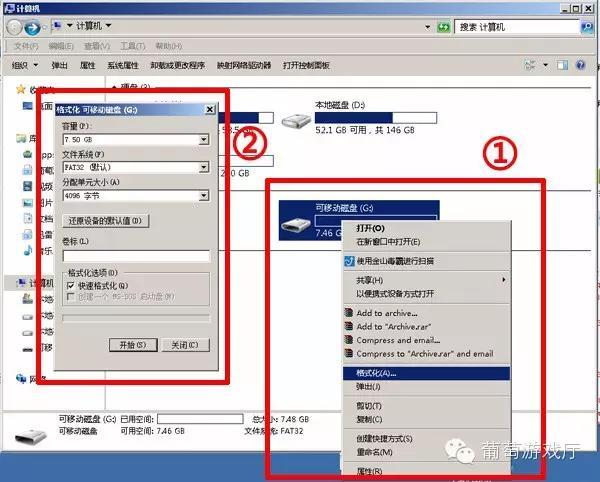
3、建议使用8G、16G U盘,外置卡越大,读写内容越多,稳定性和读写速度也就相对会慢一些。